Windowsを教えている人
PCスピーカーの音が出ない場合の対処法について知りたいという方はいませんか?
そこでこの記事ではPCスピーカーの音が出ない場合の対処法について詳しく解説していきたいと思います。
気になる方は是非最後まで読んで頂けたら幸いです。
Windowsをなんとなく使ってはいるけれど、もっと効率的に使えるようになりたいと感じたことはないでしょうか?
そんな方は書籍で学習するのがオススメです。
「Windows 11 やさしい教科書」はパソコン初心者の人にも、Windows 11に乗り換えた人にも、「知っておきたい」「しっかり役立つ」操作・活用方法を学べます。
Windows 11の基本操作から、インターネット、クラウドサービス、ビデオ会議、写真・動画の編集、周辺機器の利用法などなど、Windows 11を便利に使うための情報を盛りだくさんです。
操作画面を1つひとつ掲載し、とことん丁寧に解説しているので迷いません。また、キーワードや便利技、ショートカットキーなど役立つ情報も充実しています。
初心者の方の強い味方として、また、新しいWindows 11を使いこなすためのマニュアルとして、本書をぜひお役立てください。
なんと「ebookjapan」でクーポンを利用すると70%OFF(※有効期間内に6回までの利用可能)で購入することができます。
この機会に是非利用してみてはいかがでしょうか?
Windowsを教えている人
目次
【突然音が出なくなった方必見】PCスピーカーの音が出ない場合の対処法
Windowsを教えている人
Windows 11に限らないことですが、会議などでPCを使用中に突然音が出なくなって困っているという方はいませんか?
音に関するトラブルはたくさんありますが、実は落ち着いて対処すれば解決できます。
単純なトラブルが原因であることも多いですし、システム的な問題であっても、これからご紹介する対応を取ればすぐに改善する可能性が高いです。
それではPCスピーカーの音が出ない場合の対処法をみていきましょう。
【突然音が出なくなった方必見】PCスピーカーの音が出ない場合の対処法
音量が低い・ミュートになっている
Windows 11では音量調整やミュート機能があります。
音量が絞ってあったり、ミュート状態の場合は、音が聞こえません。
音量調整のボリュームが、一定以上のレベルになっていないかチェックしましょう。
ボリュームは画面右下の通知領域に表示されたスピーカーアイコンをクリックすると調整できます。
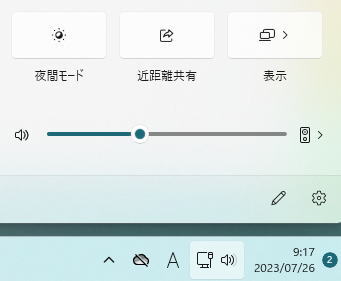
パソコンを再起動する
音量を調整しても音が聞こえない場合、一度パソコンを再起動してみましょう。
一時的な不具合の場合、再起動をするだけで解決することもあります。
PCを一度再起動してスピーカーの問題が解決しないか確認してください。
PCを再起動するには、「Windowsマーク」をクリックして「電源アイコン」→「再起動」の順に選択します。
PCを再起動できたら、音楽を流して音が出るようになったか確認してください。
オーディオ出力デバイスの選択を誤っている
複数の出力デバイスがある場合、どのデバイスから音を出力するか選択することができます。
デバイス選択が間違っていると、思ったように音が出ないことがあります。
もう一度、オーディオ出力デバイスを確認してみましょう。
オーディオ出力デバイスの配線がゆるんでいる
コンセントやケーブルが正しく接続されているかチェックします。
チェックの際は目視で確認するだけでなく、コンセントやケーブルプラグを抜いて再度差し込んでみましょう。
時間が経つうちにプラグが緩んでしまい、奥までしっかりと入っていなかったりすることがあります。
ヘッドフォンやイヤホンは、プラグがしっかりと差し込まれていない場合、音が聞こえない、もしくは片側からしか聞こえないことがあります。
また、イヤホンやヘッドホン・スピーカーなどは劣化などにより、配線が緩んでいる場合があり、音が出ない場合があります。
配線が劣化している場合、イヤホンやヘッドホン・スピーカーを購入することをオススメします。
配線があるのが気になるという方はbluetoothのイヤホンを利用することをオススメします。
サウンドの問題トラブルシューティングを確認する
音が出ない問題が発生した際にトラブルの原因を探る「サウンドの問題トラブルシューティング」というツールがあります。
このツールを利用することで問題を解決できるかもしれません。
タスクバーの右下の音量ボタンを右クリックし、「サウンドの問題トラブルシューティング」をクリックします。
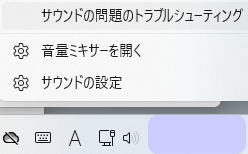
トラブルの原因を探ってくれます。
トラブルの原因が表示されまるのでトラブル内容に応じて対処すればOKです。
どうしても解決できない場合はドクター・ホームネットがオススメ
対処方法を試してみたけれどパソコンから音が聞こえない場合は、パソコントラブルのプロに相談してみましょう。
ドクター・ホームネットはパソコンが壊れた、起動しない、インターネットやメールができないなど、パソコンに関連するトラブルを解決するサービスです。
日本全国どこでも最短、お申込みいただいた当日に出張サポートして解決することが可能です。
Windows、Mac、メーカー、年代を問いません。個人だけではなく、法人からのサポートのご依頼も承っています。
\年中無休!24時間対応!/
原則、即日出張即日修理ができる!
【Windows10/11】完全ガイドブック困った解決&便利技
今すぐ使えるかんたん Windows 10 完全ガイドブック 困った解決&便利技[2021-2022年最新版]
2021年の最新アップデートに対応したWindows 10の解説書です。
PC操作に慣れた方でも忘れがち&見落としがちな、「デスクトップ操作」「文字入力」「インターネット」「メールと連絡先」「音楽・写真・動画」「OneDriveやスマホとの連携」「アプリ」「印刷」のあれこれを徹底解説。
ネットを使いこなすための「セキュリティ」についても言及し、安心安全にWindowsを使用するための1冊としてさらに使いやすく便利になっています。
「テレワーク」の章も新設し、Windows10の最新&詳細な機能を知りたい方に必携の1冊となっています。
Windowsを教えている人
今すぐ使えるかんたんWindows11完全ガイドブック困った解決&便利技
Microsoftの最新OS「Windows 11」の解説書です。
PC操作に慣れた方でも忘れがち&見落としがちな、「デスクトップ操作」「文字入力」「インターネット」「メールと連絡先」「音楽・写真・動画」「OneDriveやスマホとの連携」「アプリ」「印刷」のあれこれを徹底解説。
機能解説だけでなくネットを使いこなすための「セキュリティ」等関連した知識や考え方についても説明しており、安心安全にWindowsパソコンを使用するための1冊として使いやすく便利になっています。
Windowsを教えている人
【キャンペーン中は超お得】Xserver for WindowsならいつでもどこでもWindows11を使えます!
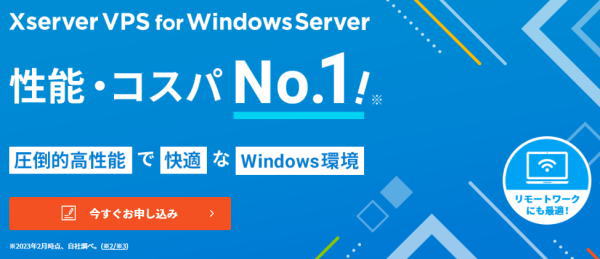
\【2023年10月10日まで】利用料金最大30%オフ!初期費用無料!月額1386円から使える!/
- 初期費用が無料なので、かかるコストはサーバー費用のみ
- 専門の技術者が24時間サーバーを監視
- Xserver for WindowsではMicrosoft Officeも利用可能
- スマートフォンやタブレット端末からでも手軽に便利にWindows環境が利用できる
- ハイスペックサーバーで運用
Xserver for Windowsは、240万以上のサイトを運営する国内No.1レンタルサーバーエックスサーバーが提供する性能・コスパ国内No.1のWindows搭載のVPSサービスです。
なんとWindows OS環境を初期費用無料、月額1,980円(3コア/2GBメモリ)から利用可能です。
当サーバーはシステム開発やリモートワークなど、用途に応じた組み合わせが可能です。
例えば、「Windows環境での開発作業や社内PCの一括管理、社内のファイルサーバーとしてファイル共有などに利用できる」、「リモートワークにおける本格的な社内資料の作成などオフィス業務により特化できる」、「Officeをプリインストールした環境を利用できる」など用途は様々です。
「Windows Server for Remote Desktop + Office」であれば、仮想デスクトップ環境に加えて、ビジネス用アプリケーションをプリインストールした環境を利用できます。
リモートワークにおける社内資料の作成が本格的にしたい方は是非Xserver for Windowsを利用してみてはいかがでしょうか!?
もし、Xserver for Windows リモートデスクトップの使い方を知りたい方は「【爆速】Xserver for Windows リモートデスクトップの使い方」という記事をご覧ください。
\【2023年10月10日まで】利用料金最大30%オフ!初期費用無料!月額1386円から使える!/
まとめ
Windowsを教えている人
最後まで読んで頂きまして、ありがとうございます。
是非この機会に今回ご紹介したPCスピーカーの音が出ない場合の対処法を利用してみてはいかがでしょうか?
 押さえておきたいWeb知識
押さえておきたいWeb知識 
